Bảo mật luôn là vấn đề nhức nhối hàng đầu trên Internet hiện nay. VPSMMO sẽ hướng dẫn các bạn các cách bảo mật Máy chủ, tăng khả năng chống hacker xâm nhập và chiếm quyền sử dụng.
Các phương thức phổ biến mà hacker thường dùng:
Tấn công brute force: Scan hàng loạt dải IPv4 với port 3389 (port mặc định của Remote Desktop) và port 22 (Port SSH mặc định của Linux). Sau khi scan có được list chúng sẽ thử liên tục bằng các password thông dụng. Ví dụ: Abc123123, Zxc123123, VPS123123 Vps123456….. => Phương thức này là phổ biến nhất vì nó đơn giản và dễ làm.
Bài viết hướng dẫn:
Thay đổi port (cổng) mặc định của Remote Desktop, thay vì sử dụng port 3389 chuyển sang dùng 1 port bất kỳ (nên nằm trong khoảng 1000-65000 và cần tránh các port mặc định) ở bài hướng dẫn này mình sẽ thử với port 44555. Hiện tại trên mạng các bài hướng dẫn hầu hết rất thủ công và mất thời gian làm các bạn lười làm (với những bạn sử dụng nhiều VPS). Nên bên mình đã biết sẵn 1 đoạn script, các bạn chỉ cần mở Powershell có sẵn trong Windows và chạy nó. Lưu ý: script chỉ hoạt động với Powershell, CMD sẽ không hoạt động.
Sử dụng keylog, malware thu thập dữ liệu từ máy tính của bạn, cách này tỷ lệ % thành công cao. Tuy nhiên vì không phải khách hàng nào cũng sử dụng VPS nên không khả thi lắm.
Sử dụng các lỗ hổng bảo mật để khai thác lỗi trên các hệ điều hành cũ từ Windows 2012. Điển hình là sử dụng công cụ hack bị leak từ NSA từng làm mưa làm gió trong vài năm vừa qua, với công cụ này hacker có thể hack vào máy chủ của bạn mà không cần tới password, cho dù bạn đặt username hay password mạnh đến đâu cũng vô dụng với trường hợp này.
Sử dụng các lỗ hổng bảo mật để khai thác lỗi trên các hệ điều hành cũ từ Windows 2012. Điển hình là sử dụng công cụ hack bị leak từ NSA từng làm mưa làm gió trong vài năm vừa qua, với công cụ này hacker có thể hack vào máy chủ của bạn mà không cần tới password, cho dù bạn đặt username hay password mạnh đến đâu cũng vô dụng với trường hợp này.
Copy và paste nguyên dòng lệnh này vào Powershell:
netsh advfirewall firewall add rule name=”Remote Desktop Service” dir=in action=allow protocol=TCP localport=44555
Set-ItemProperty -Path HKLM:SYSTEMCurrentControlSetControlTerminal*ServerWinStationsRDP-TCP -Name PortNumber 44555
shutdown /r /t 0
Write-Warning “Bat dau khoi dong lai Server, Hay thu lai voi Port moi sau 30s”
Set-ItemProperty -Path HKLM:SYSTEMCurrentControlSetControlTerminal*ServerWinStationsRDP-TCP -Name PortNumber 44555
shutdown /r /t 0
Write-Warning “Bat dau khoi dong lai Server, Hay thu lai voi Port moi sau 30s”
Lưu ý: Thay đổi 44555 bằng port mà bạn muốn, sau khi chạy lệnh chờ khoảng 30s cho VPS khởi động lại. Sau đó bạn có thể đăng nhập bằng port mới. Nếu chỉ nhập IP mà không có port sẽ không thể kết nối được: Đăng nhập bằng IP+Port mới
Số port đổi phải nhỏ hơn 60.000
Chỉ sửa đổi Port không sửa gì thêm
Bài viết hướng dẫn:
THAY ĐỔI PORT MẶC ĐỊNH DỊCH VỤ REMOTE DESKTOP
Thay đổi port (cổng) mặc định của Remote Desktop, thay vì sử dụng port 3389 chuyển sang dùng 1 port bất kỳ (nên nằm trong khoảng 1000-65000 và cần tránh các port mặc định) ở bài hướng dẫn này mình sẽ thử với port 44555. Hiện tại trên mạng các bài hướng dẫn hầu hết rất thủ công và mất thời gian làm các bạn lười làm (với những bạn sử dụng nhiều VPS). Nên bên mình đã biết sẵn 1 đoạn script, các bạn chỉ cần mở Powershell có sẵn trong Windows và chạy nó. Lưu ý: script chỉ hoạt động với Powershell, CMD sẽ không hoạt động.
Mở Powershell:
Paste dòng lệnh phía trên vào Powershell:
Đăng nhập IP + Port mới
THAY ĐỔI USERNAME MẶC ĐỊNH DỊCH VỤ REMOTE DESKTOP
Click chuột phải “START”
Chọn “Computer Management”
Chọn “Local Users and Groups”
Chọn “Users”
Click chuột phải vào “Administrator”
Chọn “Rename” và điền tên bạn muốn đặt.
Khởi động lại máy chủ (Bắt buộc, nếu không khởi động sẽ không sử dụng được)
Chọn “Computer Management”
Chọn “Local Users and Groups”
Chọn “Users”
Click chuột phải vào “Administrator”
Chọn “Rename” và điền tên bạn muốn đặt.
Khởi động lại máy chủ (Bắt buộc, nếu không khởi động sẽ không sử dụng được)


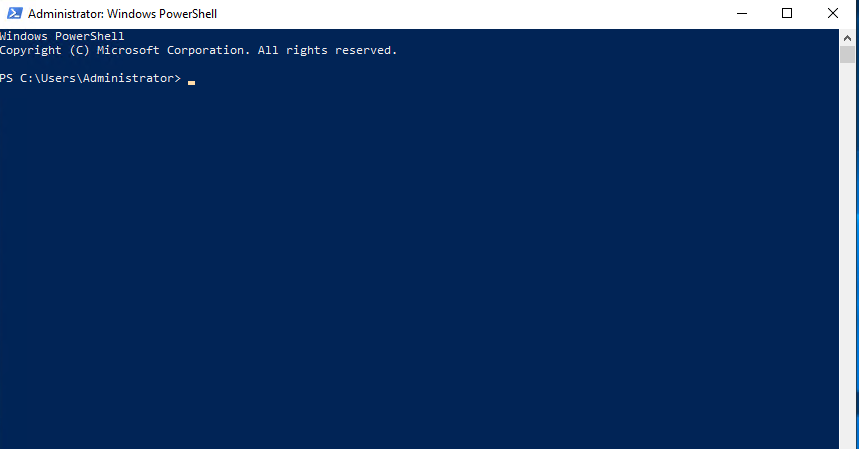
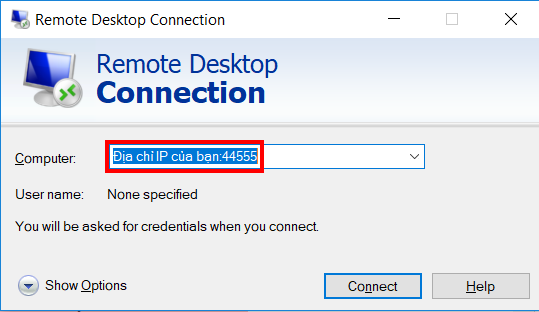
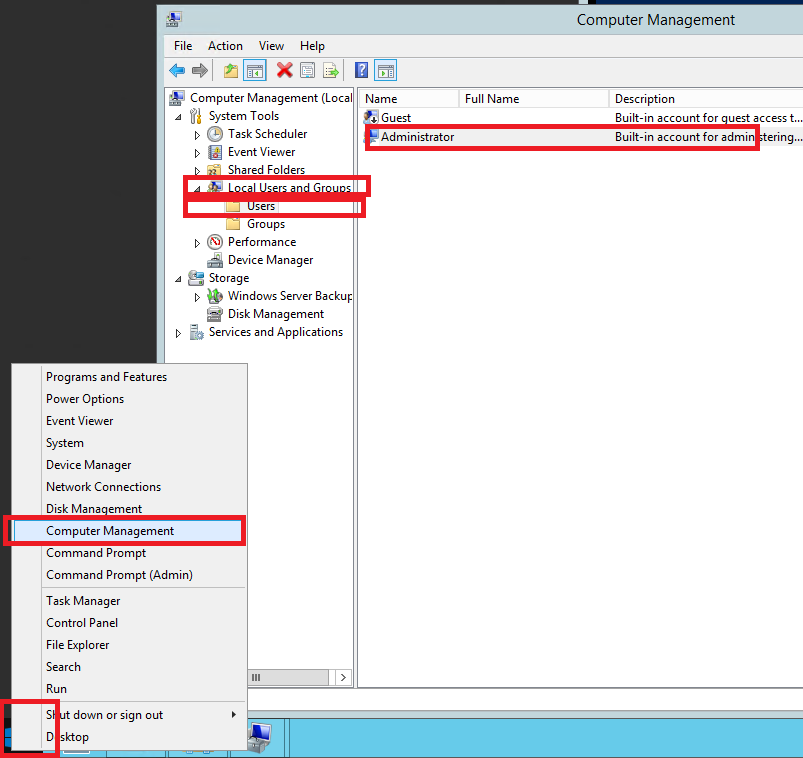
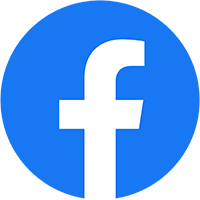


Tin khác